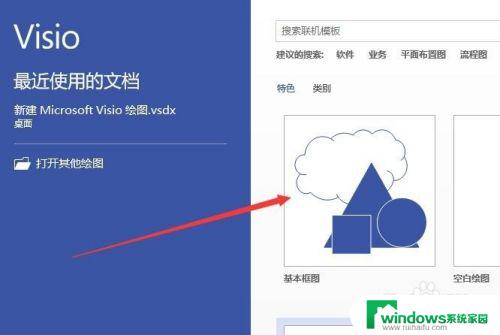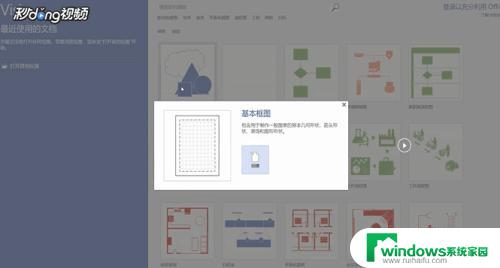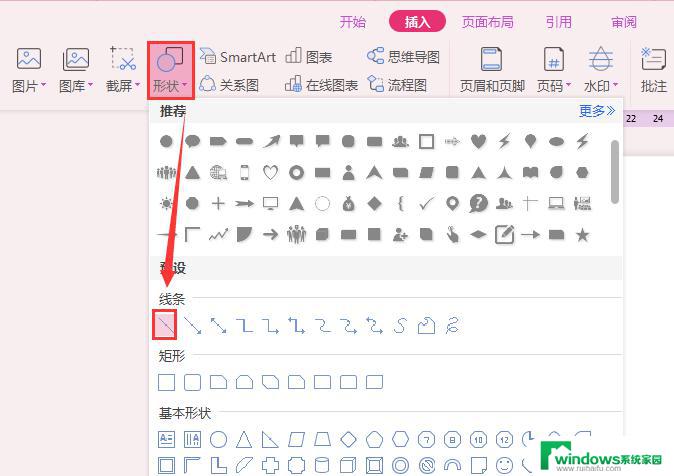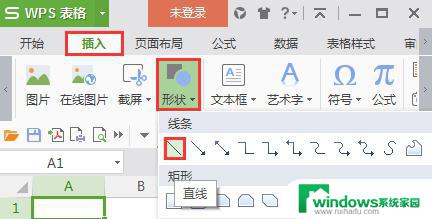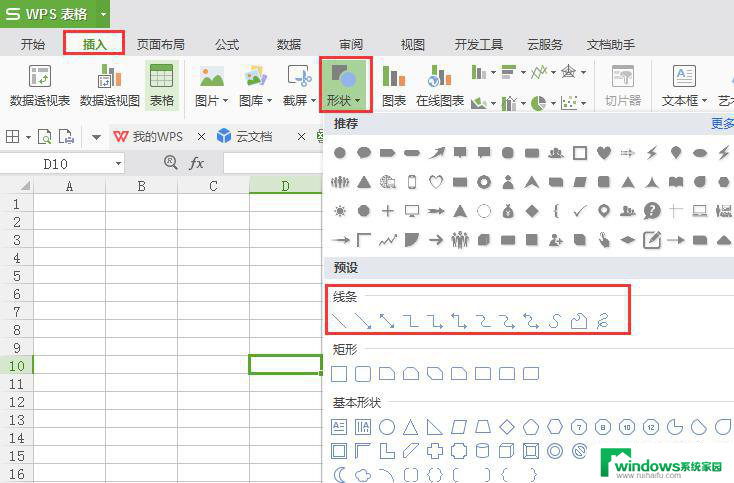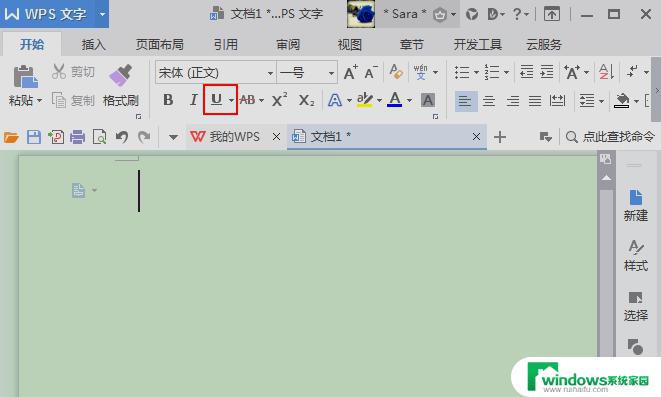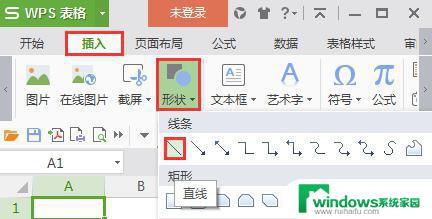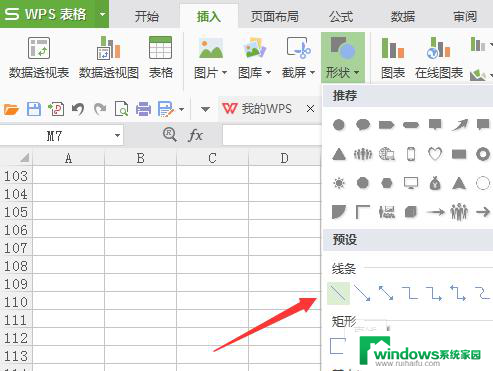visio 画直线 在Visio中画直线的方法
visio 画直线,Visio是一款功能强大的流程图和图表制作工具,也是许多企业和学术机构常用的软件之一,在Visio中,画直线是一个非常基本和常见的操作,用户需要掌握正确的操作方法才能制作出精美的图表。下面将介绍在Visio中画直线的方法。
方法如下:
1.我首先来说一种简单的方法,首先我们打开Visio软件。然后新建一个流程图界面,接着就进入了绘制流程图的界面。
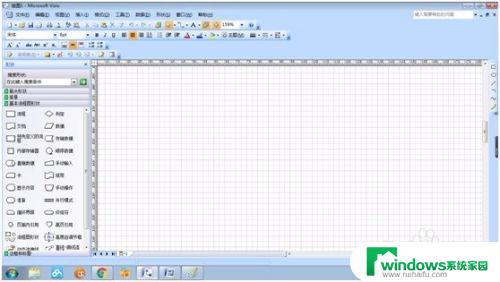
2.然后我们看向软件界面的右边,这里会有一个不起眼的工具栏。里面的图标分别是画矩形,画圆,以及画直线等。如果右边找不到这样的工具栏,那就去软件上面的菜单栏找找。
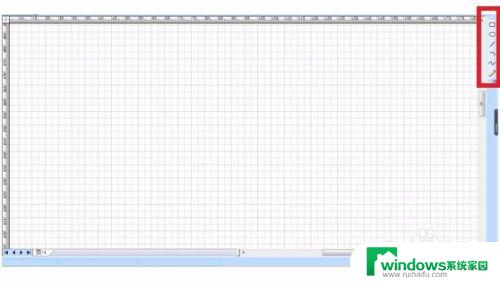
3.在工具栏中选择直线工具,然后在画面上拖动,即可画出一条直线了。
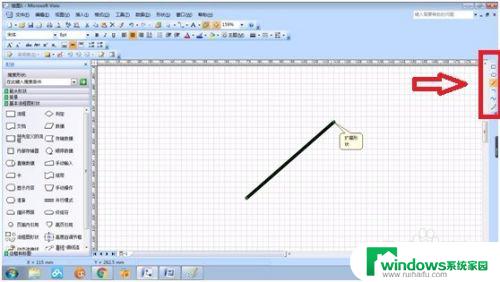
4.如果软件上方的菜单栏也找不到这样的工具栏怎么办呢,这肯定是你没有开启这个工具栏。开启工具栏的方法很简单,用鼠标右键随意点击顶部的菜单栏。接着就会出现如下的选项,勾选“绘图”选项即可。然后这个工具栏就会出现在你的界面上了,一般会出现在画面右边。
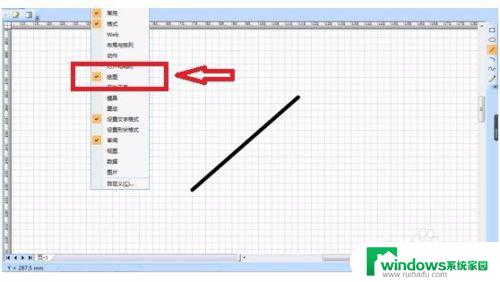
以上就是visio画直线的全部内容,遇到相同问题的用户可以参考本文中介绍的步骤来进行修复,希望对大家有所帮助。